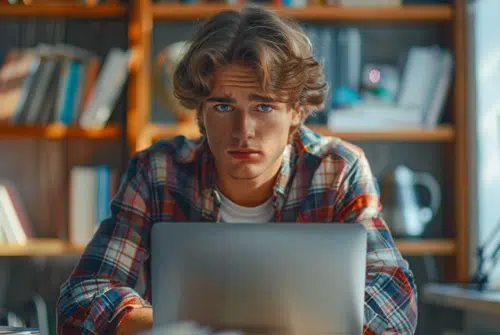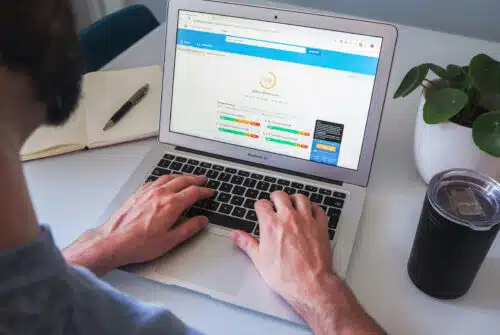Dans le monde de la vidéo, les détails font souvent toute la différence, que ce soit pour un montage précis ou pour décortiquer une scène complexe. VLC, le lecteur multimédia polyvalent et gratuit, offre aux utilisateurs une multitude de commandes pour peaufiner leur expérience de visionnage. L’une des fonctionnalités les plus appréciées par les professionnels et les amateurs est la possibilité d’avancer image par image. Cette commande permet une analyse méticuleuse et un contrôle absolu sur la lecture, offrant ainsi une précision inégalée lors du décryptage de vidéos ou de la réalisation de travaux d’édition minutieux.
Plan de l'article
Maîtriser les commandes de lecture image par image dans VLC
VLC Media Player, ce logiciel emblématique qui trône souvent au cœur des systèmes informatiques des cinéphiles et vidéastes amateurs, offre une palette de fonctionnalités aussi riche que variée. Parmi elles, la fonctionnalité d’avance image par image se distingue par sa capacité à transformer l’expérience de visionnage en une séance d’analyse pointue. Que ce soit pour disséquer les scènes d’un film, étudier les mouvements sportifs avec précision, examiner un diaporama photo ou encore vérifier des séquences vidéo créatives, cette fonction s’avère être un outil d’une efficacité redoutable.
Lire également : Comment choisir le meilleur logiciel de caisse en ligne pour votre commerce de proximité
Accéder à cette fonctionnalité est une affaire de simplicité : un appui sur la touche ’E’ du clavier suffit pour avancer d’une image. Cette action peut être réitérée à l’envi, permettant ainsi de naviguer méticuleusement à travers les images qui composent la vidéo. Pour les utilisateurs moins friands des raccourcis clavier, le menu contextuel de VLC propose aussi cette option, rendant son activation accessible à tous.
La relation entre VLC Media Player et ses raccourcis clavier est une histoire d’efficacité. Le logiciel a été conçu pour répondre aux besoins d’utilisateurs exigeants, souhaitant contrôler leur expérience audiovisuelle avec précision. Au-delà d’avance image par image, ces raccourcis incluent des commandes pour mettre en pause, arrêter la lecture, activer le mode plein écran ou encore ajuster la vitesse de lecture, offrant une navigation fluide et intuitive.
A lire aussi : Comment melanie2web peut vous offrir une assistance technique 24/7
L’analyse détaillée des vidéos se trouve grandement facilitée par la prise en charge par VLC d’une vaste gamme de formats de fichiers audio et vidéo. Cette compatibilité étendue permet aux utilisateurs de se concentrer sur le contenu sans se soucier de la conversion de formats. Le menu Outils de VLC abonde en options pour enrichir l’expérience, telles que la capture d’écran, qui permet de sauvegarder des instants précis d’une vidéo pour une étude ultérieure ou une utilisation dans différents projets créatifs.
Dans l’arsenal du VLC Media Player, les raccourcis clavier constituent des outils d’une efficacité incontestable pour une navigation précise et sans heurt. Familiarisez-vous avec ces touches pour exploiter pleinement les potentialités du logiciel. La touche ‘Espace’, par exemple, commande la mise en pause et la reprise de la lecture, permettant une interruption momentanée pour ceux qui désirent s’attarder sur un détail ou simplement faire une pause.
Les touches ‘F’ et ‘Esc’ se révèlent aussi majeures. La première propulse l’utilisateur en mode plein écran, une immersion totale dans le contenu visionné, tandis que la seconde permet de revenir à l’affichage en fenêtre. Quant à la gestion de la vitesse de lecture, les touches ‘[‘ et ‘]’ ajustent celle-ci, ralentissant ou accélérant le défilement des images pour un examen plus minutieux ou un survol plus rapide.
Pour les adeptes des listes de lecture, le clavier VLC offre aussi des raccourcis pour naviguer entre les fichiers. ‘N’ pour passer au fichier suivant et ‘P’ pour revenir au précédent. Ces fonctionnalités simplifient la gestion de séances de visionnage étendues ou de sessions de travail nécessitant de jongler entre différents supports médias. Prenez en main ces raccourcis pour transformer votre expérience VLC en une suite de commandes fluides et intuitives.
Conseils pratiques pour une analyse détaillée des vidéos avec VLC
Le VLC Media Player, reconnu pour sa polyvalence, se prête admirablement à l’analyse fine des vidéos. Grâce à sa compatibilité avec une pléthore de formats de fichiers audio et vidéo, aucune conversion préalable n’est nécessaire ; un avantage considérable pour les professionnels et amateurs exigeants. Pour débuter une analyse, ouvrez simplement le fichier désiré avec VLC et préparez-vous à explorer ses contenus avec une acuité sans précédent.
La fonctionnalité d’avance image par image de VLC est une pierre angulaire pour qui désire scruter une séquence vidéo dans ses moindres détails. Accédez à cette fonction via le raccourci clavier ‘E’ ou en passant par le menu contextuel. Cette commande est particulièrement utile pour les analystes de films, les entraîneurs sportifs ou tout utilisateur nécessitant une observation méticuleuse de séquences spécifiques.
Pour enrichir votre analyse, n’oubliez pas les outils intégrés au sein même de VLC. Le menu ‘Outils’ regorge de fonctionnalités avancées, telles que les effets vidéo ou la possibilité de régler les pistes audio. Ces outils vous donnent le contrôle sur des aspects comme la luminosité, le contraste ou la synchronisation audio, essentiels pour une analyse technique ou artistique des vidéos.
Pour conserver une trace de vos observations, utilisez la fonction de capture d’écran de VLC. Cette dernière vous permet de saisir des images fixes d’une vidéo en cours de lecture, une ressource précieuse pour illustrer un rapport ou constituer une banque d’images à des fins d’étude. Cette fonctionnalité, accessible d’un simple clic, témoigne de l’engagement de VLC à fournir un outil exhaustif pour l’analyse vidéo.